La creazione di ritratti di gatti mozzafiato va ben oltre la semplice cattura della foto. L'arte della post-produzione conferisce alla tua immagine il tocco finale e la fa apparire nella migliore luce possibile. In questo tutorial imparerai a modificare i tuoi ritratti di gatti in Lightroom e Photoshop, adattando non solo il protagonista, ma anche lo sfondo e il pavimento.
Principali intuizioni
- Applica le tecniche di base in modo coerente per creare un aspetto uniforme.
- Utilizza texture per rendere interessante lo sfondo, prestando attenzione all'integrazione con il primo piano.
- Sfrutta strumenti come il pennello correttivo e la tecnica di Dodging & Burning per ottimizzare i dettagli.
- Fai attenzione all'adattamento dei colori e alla maschera corretta per massimizzare la qualità dell'immagine e l'impatto visivo.
Istruzioni passo-passo
Inizia con la tua prima modifica e ricorda che ripeterai alcuni passaggi che hai già appreso in progetti precedenti.
Per prima cosa, importa la tua immagine in Lightroom. Qui dovresti iniziare con la modifica di base per migliorare la nitidezza e ottimizzare l'illuminazione. Puoi aggiungere un po' più di chiarezza e regolare le ombre per mettere in evidenza i dettagli. Assicurati di applicare anche una correzione dell'obiettivo per correggere le aree distorte.
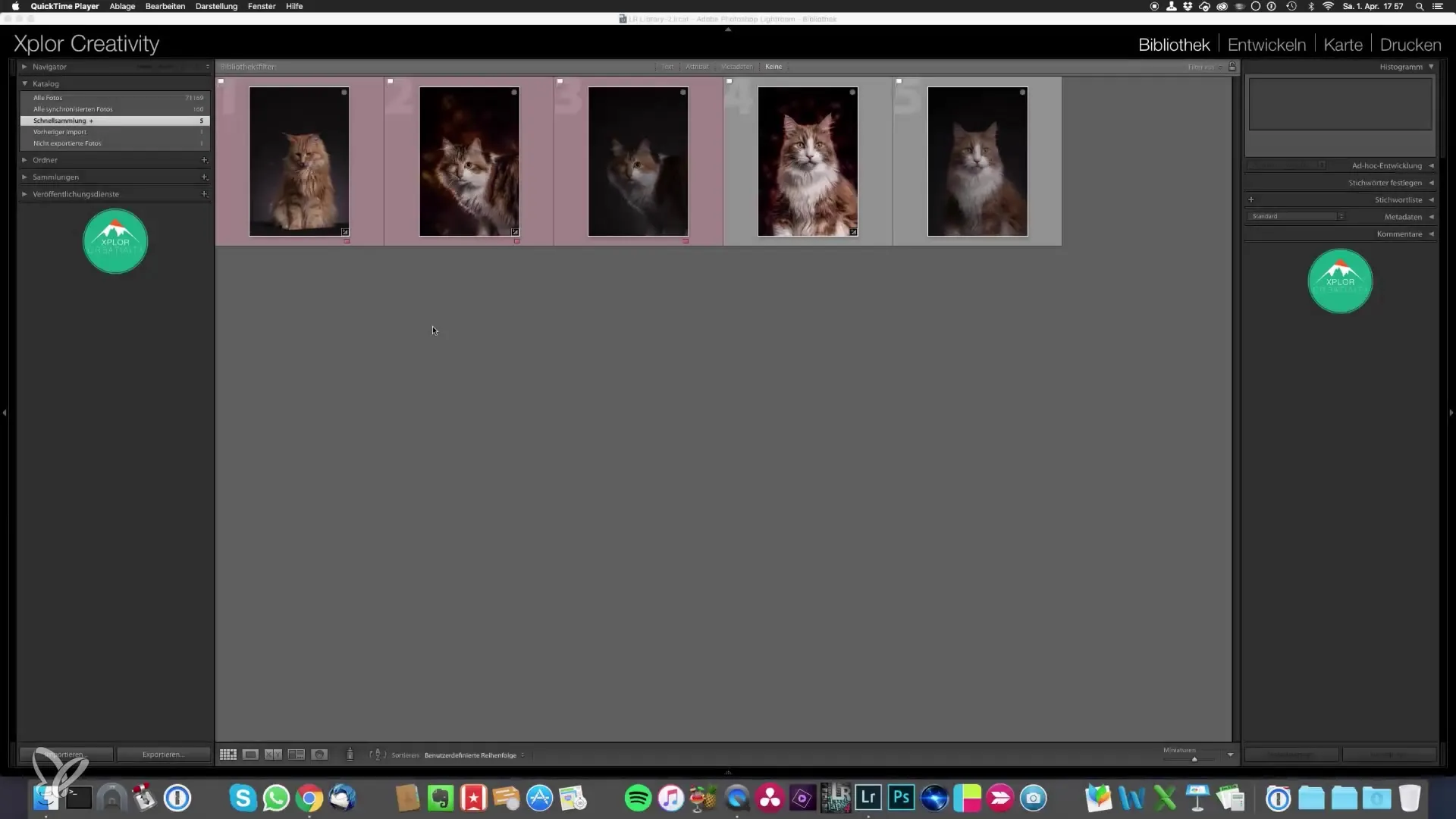
Una volta soddisfatto della modifica di base, apri l'immagine in Photoshop. Qui le cose diventano un po' più complicate, poiché dovresti duplicare un livello per apportare modifiche senza danneggiare l'immagine originale. Inoltre, controlla prima le macchie scure sugli occhi del gatto. Il pennello correttivo è uno strumento eccellente per rimuovere impurità. Puoi utilizzare il tasto Alt per acquisire punti di riferimento che poi potrai applicare.
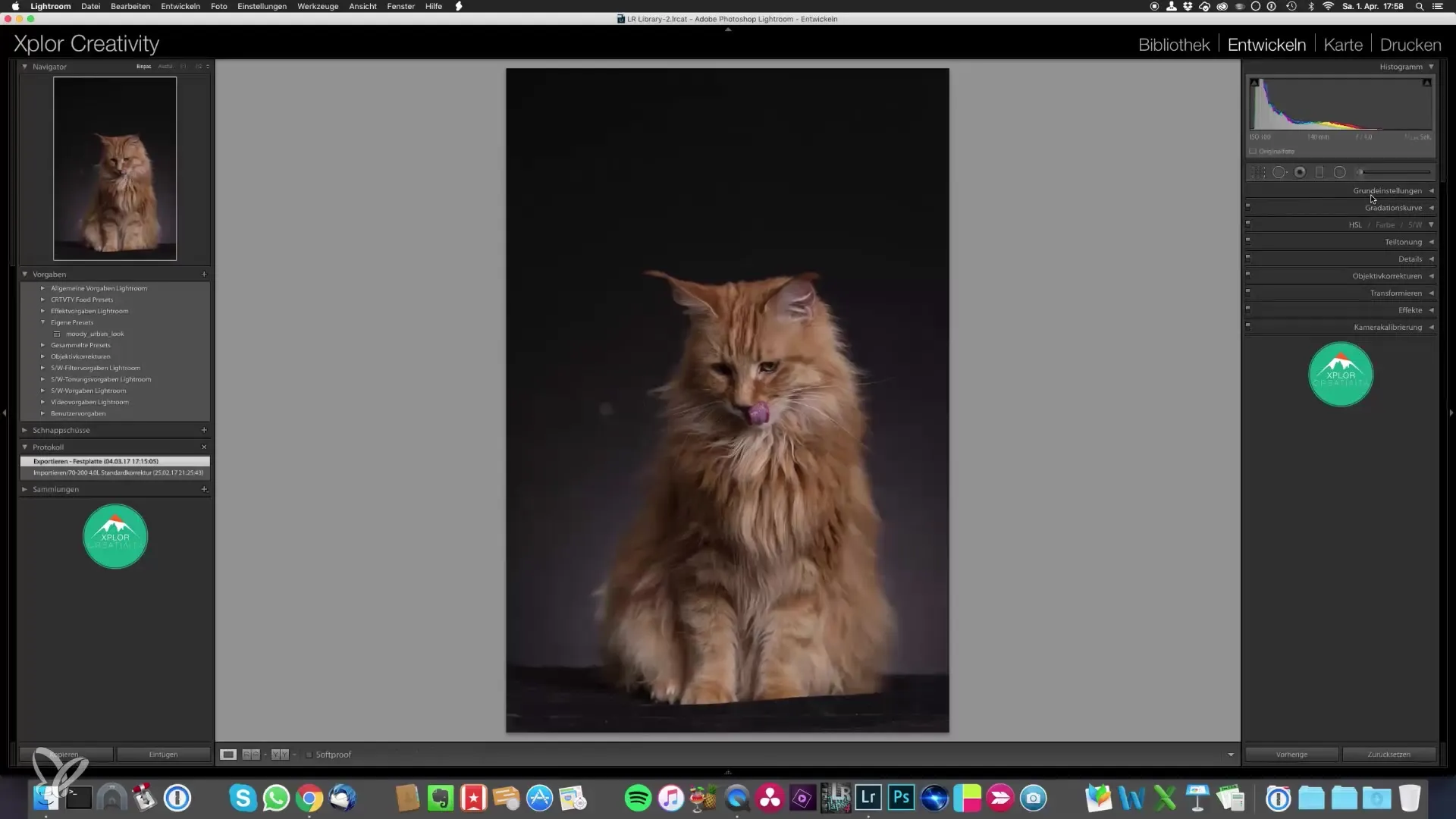
Dopo aver rimosso tutte le piccole macchie, il passo successivo è cambiare lo sfondo. Qui arrivi alle tue texture create personalmente. Aprile in una nuova finestra per facilitare la selezione. Trascina semplicemente la texture scelta sull'immagine e adattala. Puoi ruotare la texture di 90 gradi e modificarne le dimensioni a tuo piacimento.
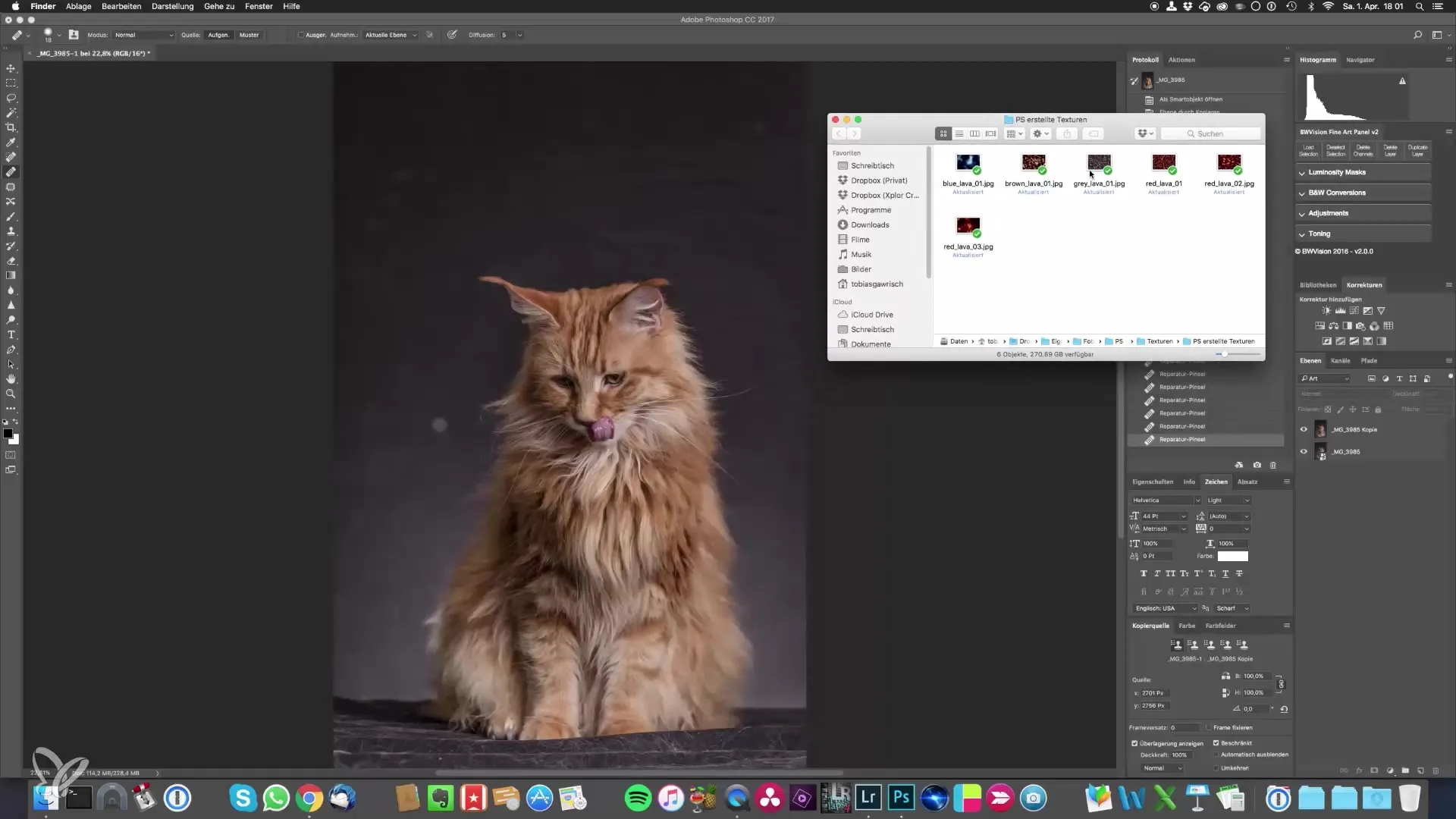
Sovrapponi le texture utilizzando le modalità dei livelli. La modalità "Luce soffusa" potrebbe essere la scelta migliore qui, poiché illumina la texture e crea effetti interessanti. Non dimenticare di aggiungere una maschera per mascherare le aree che non desideri sovrapporre - fai particolare attenzione al pavimento.
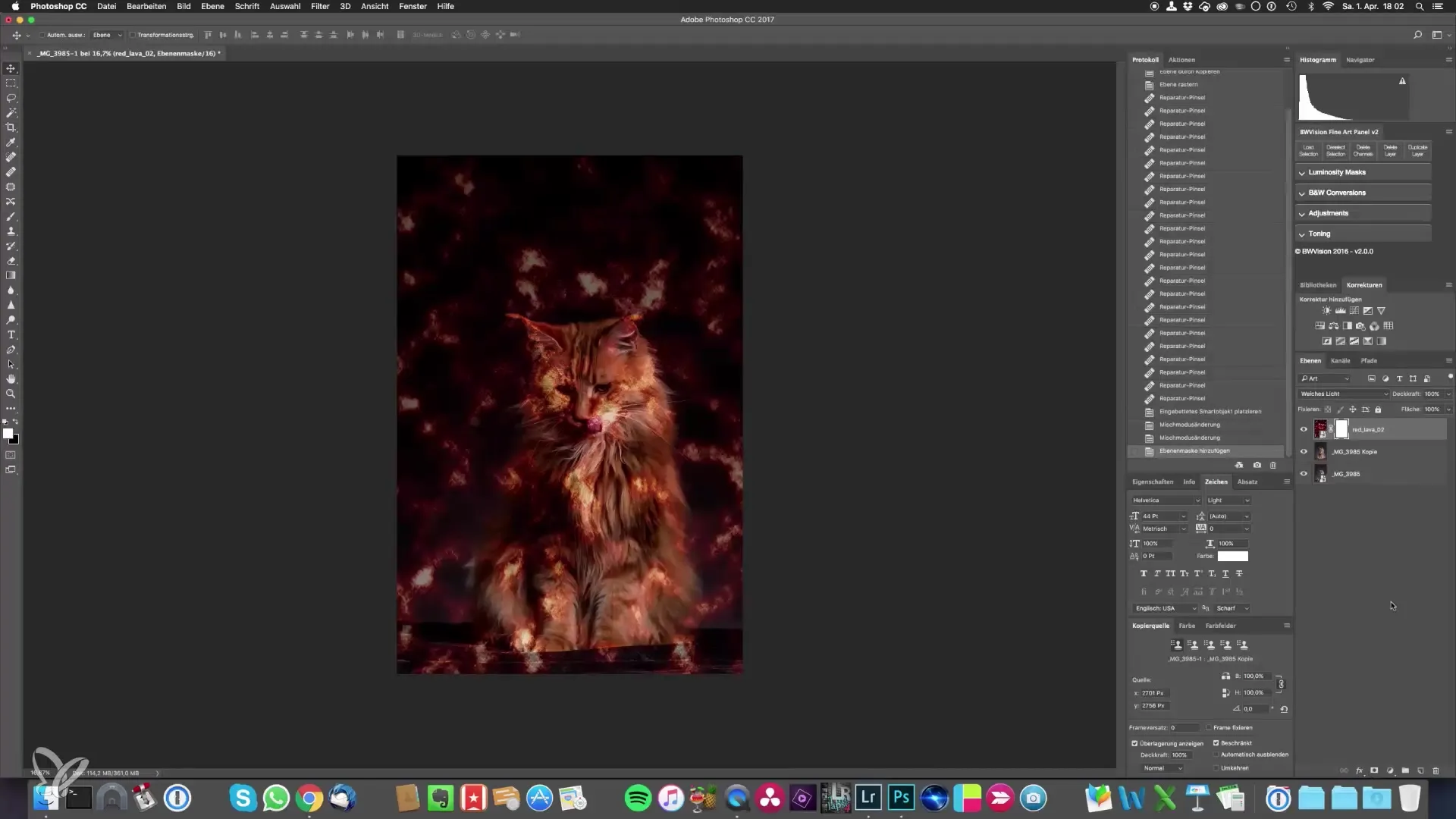
Per far sì che il tuo risultato appaia armonioso, dovresti anche adattare il pavimento. Usa la tecnica di Dodging e Burning per scurire intenzionalmente le aree inferiori; questo è particolarmente importante se il pavimento è cosparso di peli o altre distrazioni. Crea un nuovo livello, impostalo su grigio al 50% e imposta la modalità di fusione su "Luce soffusa". Con questa tecnica puoi ridurre selettivamente la luminosità e creare un aspetto più uniforme.
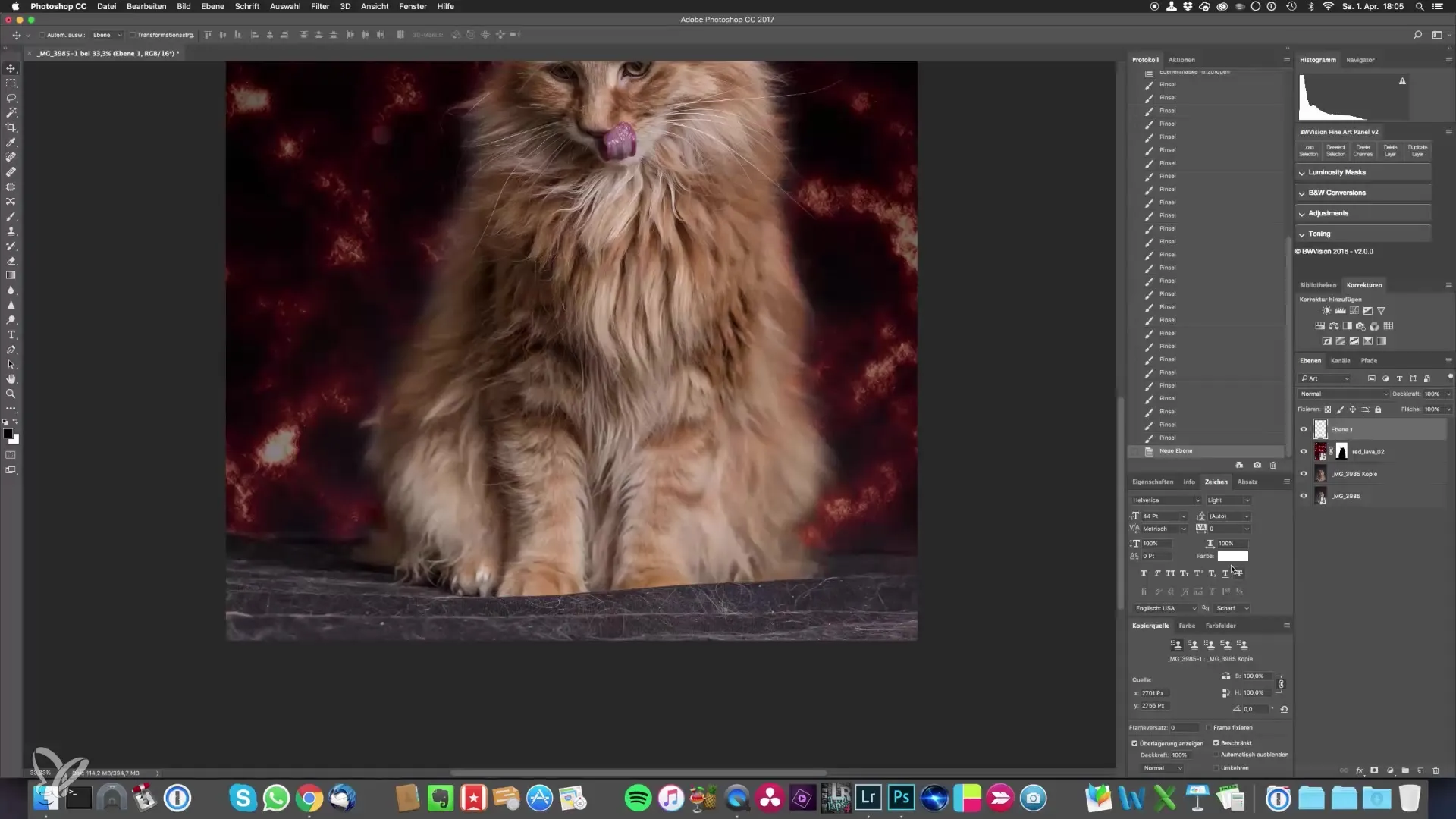
Inoltre, puoi continuare la modifica dell'immagine nel filtro Camera Raw. Qui puoi ridurre le luci, regolare le ombre e impostare la chiarezza di conseguenza. Questi piccoli aggiustamenti aiutano a far apparire lo sfondo più morbido e armonioso.
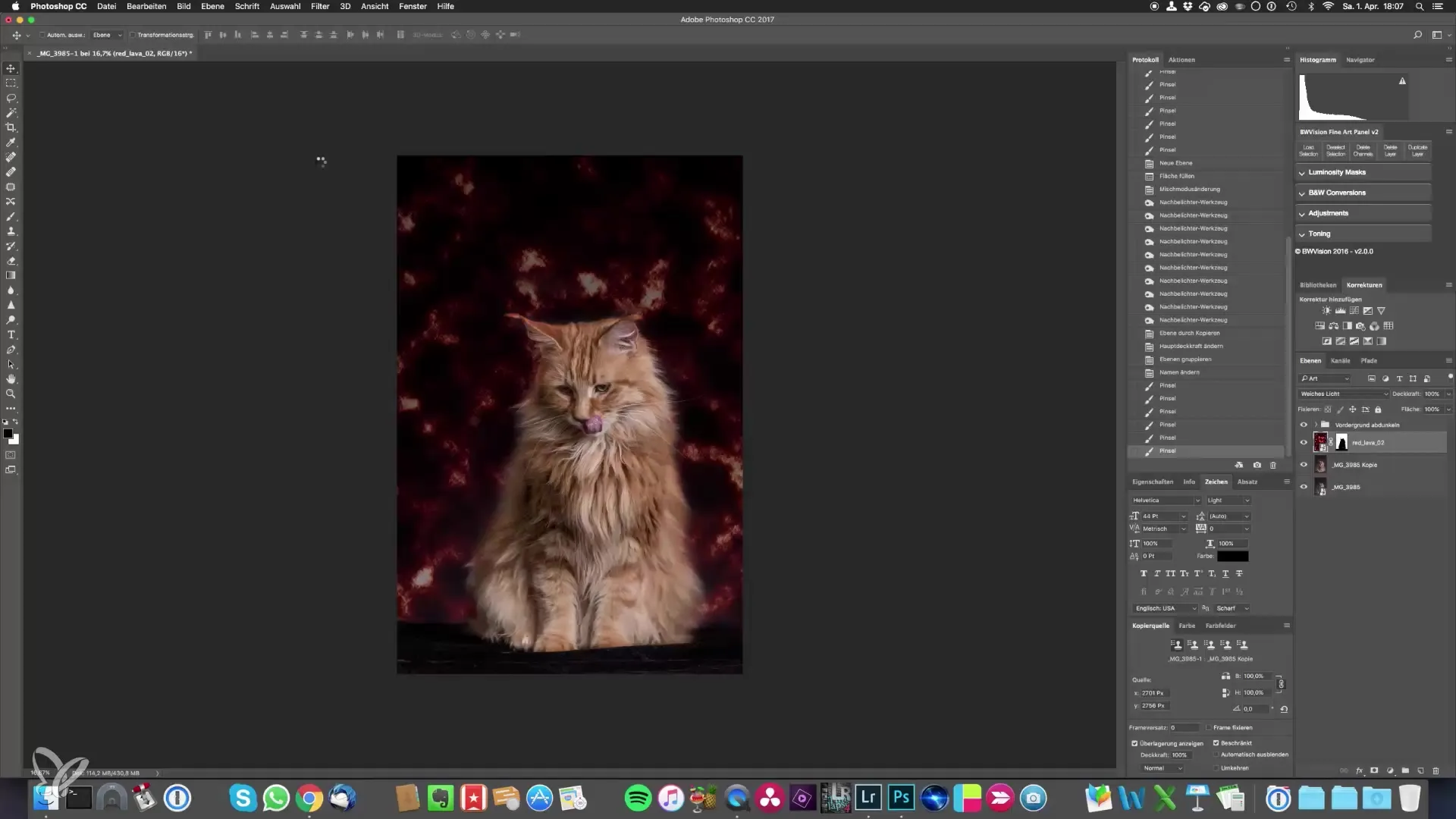
Per completare il look finale, assicurati di fare correzioni di colore sottili. Controlla i toni di grigio e aumenta leggermente i toni neri per dare profondità e dimensione alla tua immagine. Puoi anche regolare i cursori per il tono per raggiungere la tonalità desiderata per i tuoi ritratti di gatti.
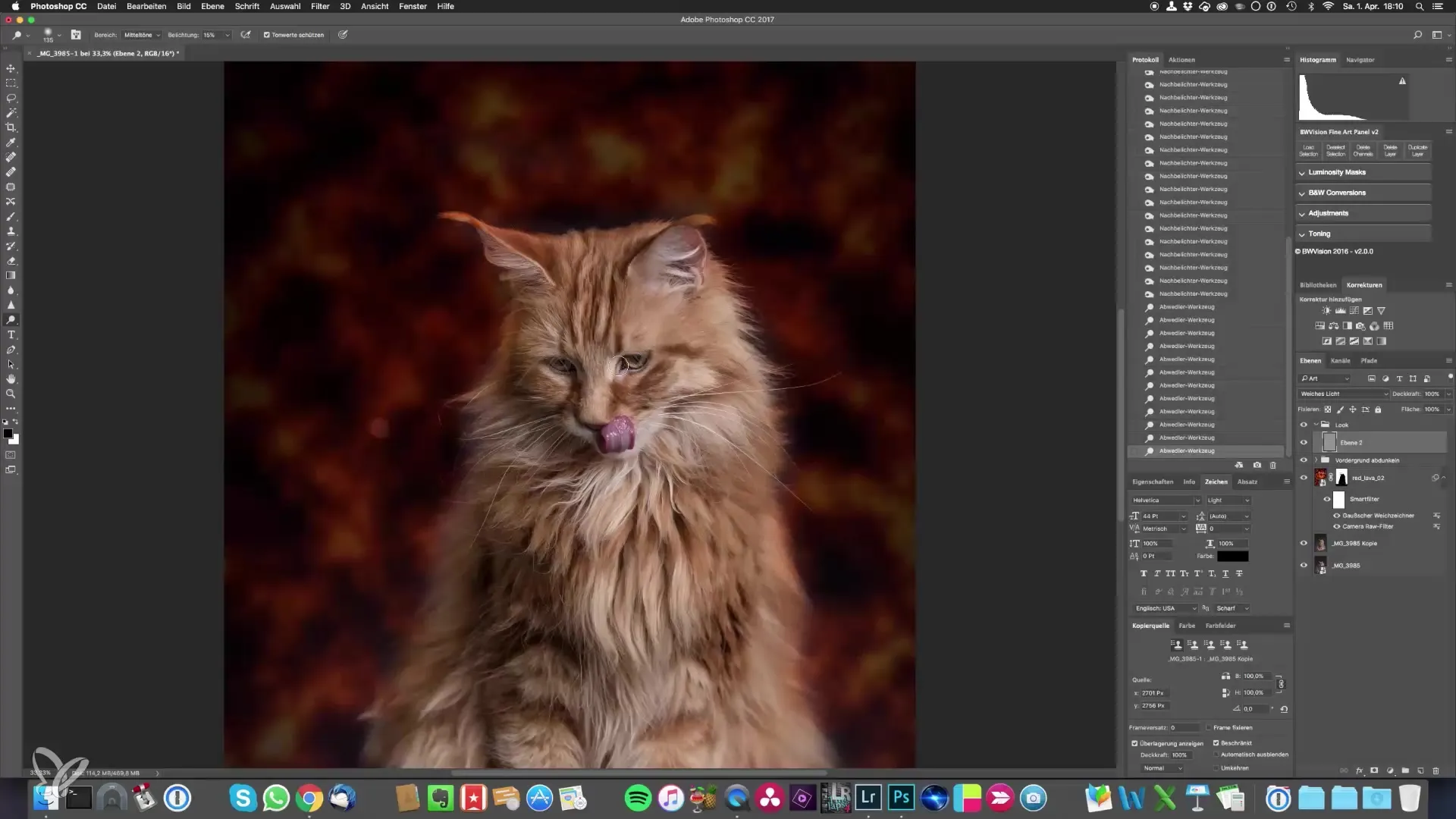
Quando hai finito con Photoshop, carica nuovamente l'immagine in Lightroom e utilizza il filtro graduato per apportare modifiche selettive alla nitidezza. Questo ti permetterà di ridurre il contrasto elevato in alcune aree e ottenere un'immagine complessivamente più morbida.
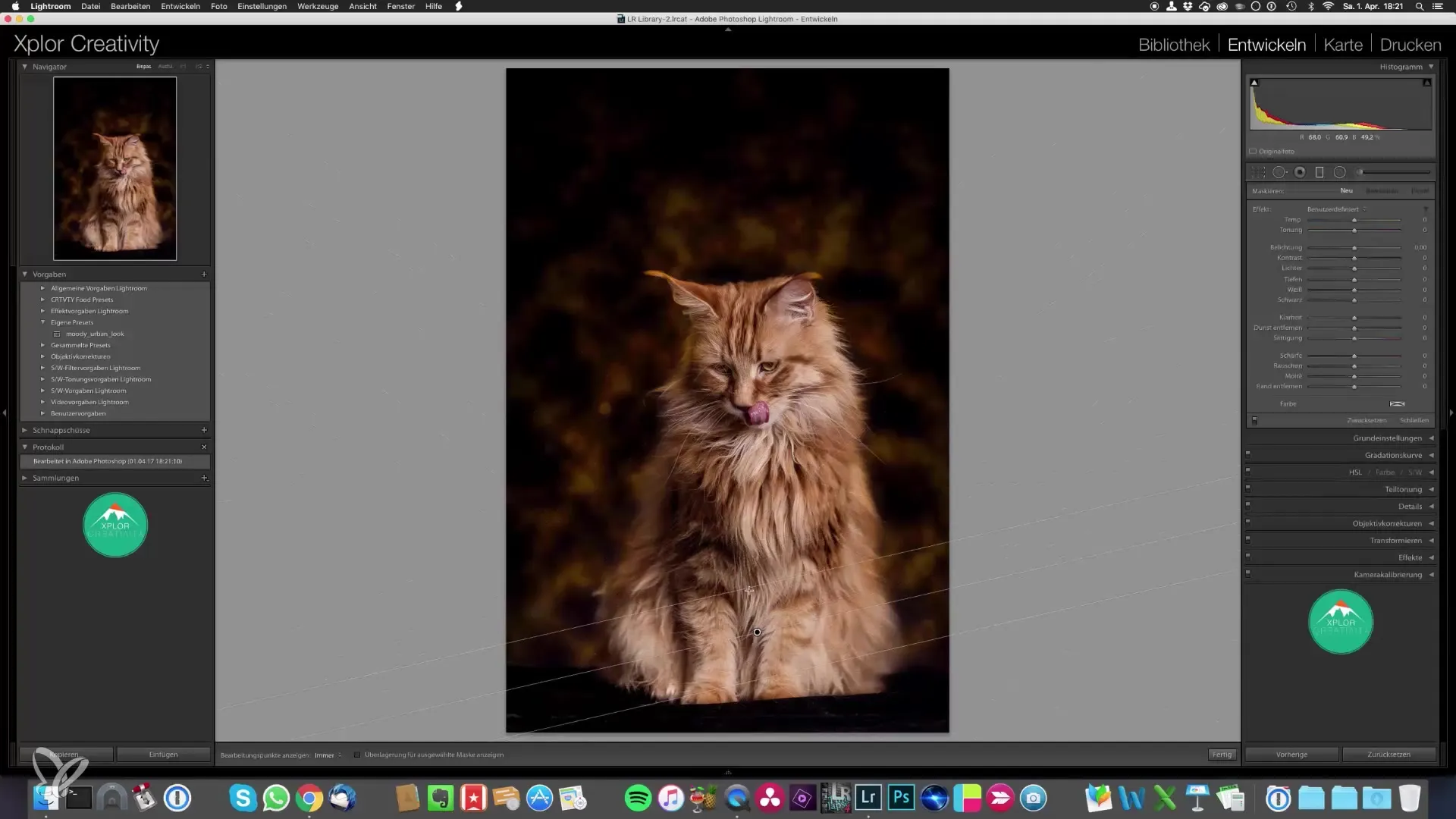
Dopo aver apportato tutte le modifiche, puoi rivedere il tuo lavoro finale e decidere se aggiungere una vignettatura per attirare l'attenzione sulla parte centrale dell'immagine. Quest'ultima misura contribuirà a rendere il tuo ritratto di gatto più drammatico e accattivante.
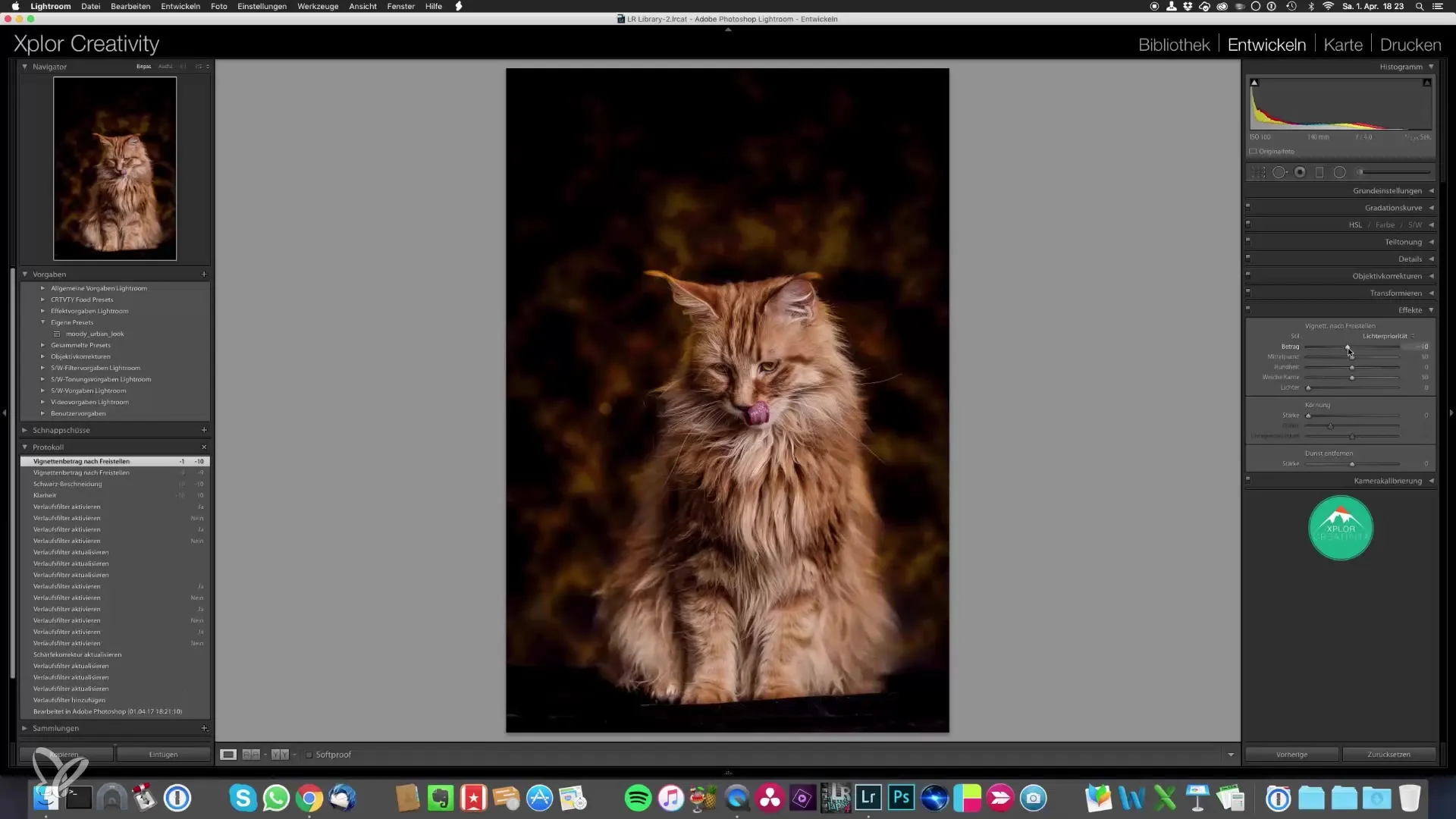
Riassunto - Fotografare ritratti epici di gatti
In questa guida dettagliata hai imparato a elevare i ritratti di gatti a un nuovo livello, applicando tecniche mirate in Lightroom e Photoshop. Che tu voglia cambiare lo sfondo o modificare i dettagli, con la giusta tecnica e un po' di tempo puoi ottenere risultati impressionanti.
Domande frequenti
Come posso ottenere la giusta nitidezza dell'immagine?Utilizza gli strumenti di nitidezza in Photoshop e riduci l'opacità per risultati ottimali.
Posso utilizzare le mie texture?Sì, puoi creare texture personalizzate per rendere le tue immagini più uniche.
Come posso regolare il colore dello sfondo?Utilizza il cursore del tono in Lightroom o Photoshop per modificare la colorazione dello sfondo come desideri.


